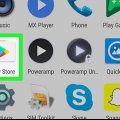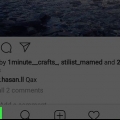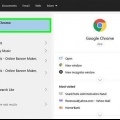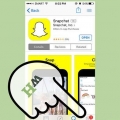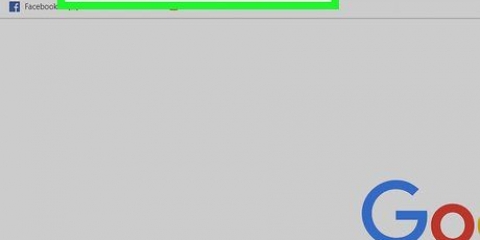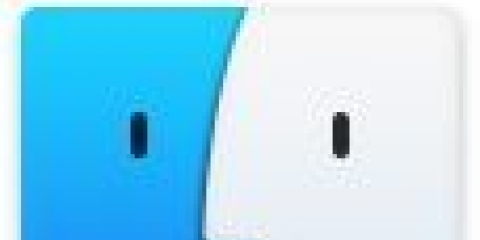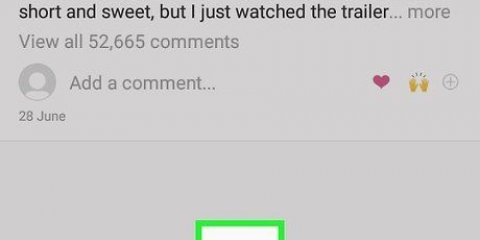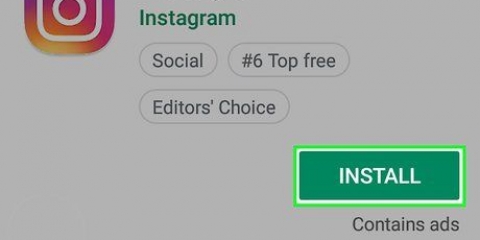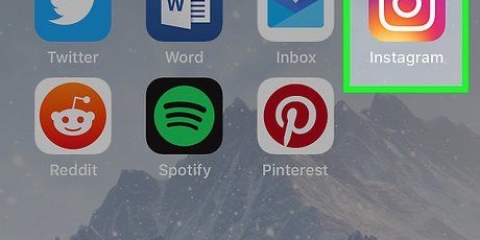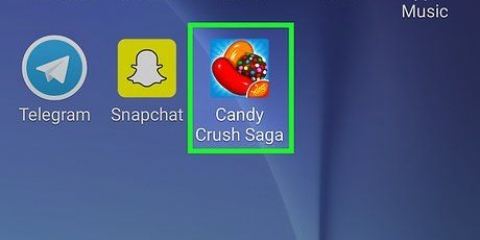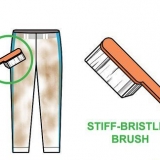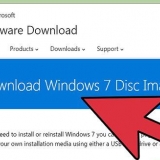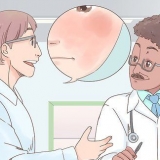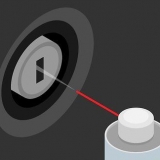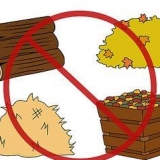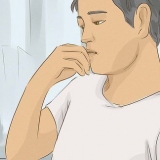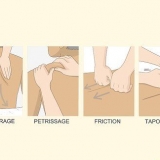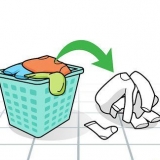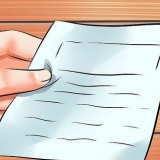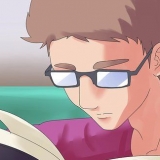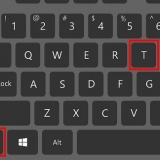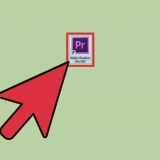Om du inte är inloggad på Instagram anger du ditt användarnamn (eller telefonnummer) och lösenord och trycker på Bli Medlem. 
Du kan också lägga emoji i bildtextavsnittet i ditt eget Instagram-inlägg. 

Om du har mer än ett extra tangentbord är den här ikonen en jordglob. Tryck och håll på jordklotet och välj sedan emoji. Knacka på ABC längst ner till vänster på skärmen för att växla tillbaka till ditt ursprungliga tangentbord. 



Du kan också lägga emoji i bildtextavsnittet i ditt eget Instagram-inlägg. 

Om du inte ser emoji-ikonen trycker du på Tillbaka - knappen och håll den nedtryckt. Du bör se emoji-alternativet visas. 





Öppen Start. Klicka på det inställningar redskap. Klicka på Personalisering. Klicka på Aktivitetsfältet. Scrolla ner och klicka Aktivera eller inaktivera systemikoner. Klicka på knappen "Av" till höger om Peka på tangentbordet. 


Lägg upp uttryckssymboler på instagram
Denna wikiHow lär dig hur du skriver emoji i en Instagram-kommentar. Du kan göra detta på både iPhone och Android genom att använda telefonens inbyggda emoji-tangentbord, Instagram-appen och på skrivbordet genom att kopiera och klistra in emoji från en webbplats som stöds.
Steg
Metod 1 av 3: På en iPhone
1. Aktivera din iPhones Emoji-tangentbord. Om du inte har aktiverat det inbyggda emoji-tangentbordet måste du aktivera det innan du fortsätter:
- Öppna Inställningar .
- Rulla ned och tryck på Allmänt.
- Rulla ned och tryck på Tangentbord.
- Knacka på Tangentbord.
- Knacka på Lägg till nytt tangentbord.
- Rulla ned och tryck på emoji.
2. Öppna Instagram. Den här appen ser ut som en färgad kamera. Detta öppnar din Instagram-hemsida om du redan är inloggad.
3. Gå till ett inlägg du vill svara på. Rulla ner på din startsida för att hitta ett inlägg eller tryck på förstoringsglasikonen och skriv ett kontonamn för att se specifika inlägg.
4. Tryck på pratbubblans ikon. Det är under Instagram-postbilden till vänster på skärmen. Detta kommer att placera markören i kommentarsfältet och visa din iPhones tangentbord.
5. Tryck på emoji-tangentbordsikonen. Det här är smileyen längst ner till vänster på tangentbordet. Ditt emoji-tangentbord visas istället för ditt vanliga tangentbord.
6. Välj en emoji att lägga upp. Du kan bläddra åt vänster eller höger genom alla tillgängliga emojier; om du trycker på emojin du vill lägga upp kommer den att visas i kommentarsfältet.
7. Knacka påMötesplats. Det är till höger om textfältet. Detta kommer att lägga upp din emoji-kommentar.
Metod 2 av 3: På en Android
1. Öppna Instagram. Den här appen ser ut som en färgad kamera. Detta öppnar din Instagram-hemsida om du redan är inloggad.
- Om du inte är inloggad på Instagram anger du ditt användarnamn (eller telefonnummer) och lösenord och trycker på Bli Medlem.
2. Gå till ett inlägg du vill svara på. Du kan rulla ner på startsidan för att hitta ett inlägg, eller så kan du trycka på förstoringsglasikonen för att söka efter en specifik användare.
3. Tryck på pratbubblans ikon. Du kan se den här ikonen under fotot av Instagram-inlägget. Detta bör få din Androids tangentbord att visas.
4. Tryck på emoji-tangentbordsikonen. Det ser ut som en smiley; du kommer att se det i det nedre vänstra eller nedre högra hörnet av tangentbordet.
5. Välj en emoji att lägga upp. Du kan bläddra åt vänster eller höger genom alla tillgängliga emojier; om du trycker på emojin du vill lägga upp kommer den att visas i kommentarsfältet.
6. Knacka på✓. Det är till höger om textfältet. Om du gör detta kommer din emoji-kommentar att publiceras.
Metod 3 av 3: På skrivbordet
Windows
1. Öppna Instagrams hemsida. Gå till https://www.Instagram.com i din föredragna webbläsare. Detta öppnar din hemsida om du redan är inloggad.
- Om du inte är inloggad på Instagram, klicka Bli Medlem, ange ditt användarnamn (eller telefonnummer) och lösenord och klicka Bli Medlem.
2. Gå till ett inlägg du vill svara på. Rulla ner på startsidan tills du hittar ett inlägg du vill svara på, eller skriv in ett specifikt kontos namn i fältet "Sök" högst upp på sidan.
3. Klicka på kommentarsfältet. Det är det vita fältet under Instagram-inlägget som säger "Lägg till en kommentar ... `. Placerar muspekaren i fältet.
4. Klicka på ikonen Touch Keyboard. Det är den tangentbordsformade ikonen längst ner till vänster på skärmen, men du kan behöva klicka
klicka för att se det. Om du inte ser ikonen för Touch-tangentbord: 5. Klicka på smileyen. Denna ikon finns i det nedre vänstra hörnet av tangentbordet.
6. Klicka på en emoji för att skriva den. Du kan bläddra åt vänster eller höger genom en emoji-flik genom att klicka > eller <, eller så kan du välja olika emoji-kategorier genom att klicka på flikarna längst ned på tangentbordet.
7. Tryck↵ Gå in. Detta kommer att lägga upp din emoji.
mac
- Om du inte är inloggad på Instagram, klicka Bli Medlem, ange ditt användarnamn (eller telefonnummer) och lösenord och klicka Bli Medlem.
1. Öppna Instagrams hemsida. Gå till https://www.Instagram.com i din föredragna webbläsare. Detta öppnar din hemsida om du redan är inloggad.
2. Gå till ett inlägg du vill svara på. Rulla ner på startsidan tills du hittar ett inlägg du vill svara på, eller skriv in ett specifikt kontos namn i fältet "Sök" högst upp på sidan.
3. Klicka på kommentarsfältet. Det är det vita fältet under Instagram-inlägget som säger "Lägg till en kommentar ... `. Placerar muspekaren i fältet.
4. Klicka påAtt justera. Detta menyalternativ finns till vänster i menyraden högst upp på skärmen.
5. Klicka påemoji & Symboler. Detta är längst ner i menyn.
6. Klicka på en emoji för att skriva den. Du kan välja olika emojikategorier genom att klicka på flikarna längst ner i emojifönstret.
7. Tryck⏎ Återgå. Detta kommer att lägga upp din emoji-kommentar.
Tips
- Emoji-tangentbordet ska vara aktiverat som standard på din iPhone.
Varningar
- Beroende på vilken plattform de använder, kanske vissa Instagram-användare inte kan se dina emoji-kommentarer.
"Lägg upp uttryckssymboler på instagram"
Оцените, пожалуйста статью